9 viisi, kuidas kontakte iPhone'ist Androidi teisaldada

- 4065
- 447
- Jody Spencer
Uue mobiilseadme ostmisel tekib vanast nutitelefonist andmete edastamise küsimus alati. Tavaliselt ei põhjusta protseduur raskusi, kuid kui on vaja kontaktide loetelu IOS -i süsteemilt Androidile ümber paigutada, on see hoopis teine vestlus, antud juhul ei saa te seda teha sünkroniseerimisega. Apple'i telefonid võimaldavad teil teavet vabalt SIM -kaardilt iPhone'i üle kanda, kuid seadmelt SIM -i - ei. Nii et Android OS -i nutitelefonis numbritega lihtsalt ümber korraldage, kuid on mitmel viisil, mis võimaldavad telefonikataloogil lõputult üle kanda.

Mida on vaja ülekandeks
Probleemi lahendamiseks on mitmesuguseid tõhusaid võimalusi, kasutades erinevaid rakendusi ja teenuseid, mis võimaldavad teil andmeid iPhone'ist Androidi ümber paigutada, mis tähendab, et kontaktide, erinevate tööriistade ülekandmise ja Interneti -juurdepääsu kättesaadavuse täitmiseks olema kohustuslik. Kuid mis iganes lahendus valitakse, on eeltingimus Apple ID konto ja Google'i konto konto olemasolu.
NÕUANNE. Kontaktide sünkroonimise kaasamine väldib arvu kaotamist ja leevendab nende tulevikus teisele seadmesse ülekandmise probleeme. Süsteemide mitmesuguste toimingute jaoks võib olla kasulik ka tavaline "kõikvõistooriline" post, näiteks MyMail.Liikumismeetodid
Kontaktide edukaks ülekandmiseks iPhone'ist Androidi nutitelefoni lugege saadaolevaid meetodeid ja valige kõige sobivam.
Tähelepanu. Mõni meetod võib olla vananenud iPhone'i mudelite jaoks ebaoluline.Gmaili kaudu
Kõige lihtsamad ja mugavamad Androidi kasutajad on meetod, mis võimaldab teil telefoniraamatut iPhone'iga edastada Google'iga, mille jaoks peate kõigepealt looma Gmaili kasti. Mõelge samm -sammult, kuidas kontakte sünkroonida:
- Apple -seadmes läheme seadete juurde.
- Läheme iCloudisse ja lülitame välja kontaktteabe sünkroonimise pilveteenusega.
- Lisage siin jaotises "Kontod" seadetes olemasolev Google'i profiil (määrake sisselogimise ja konto parool) või looge uus.
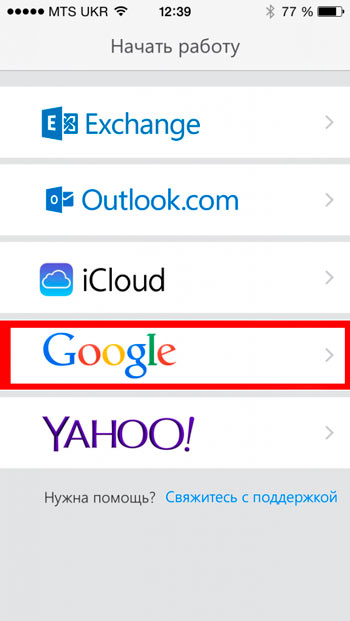
- Valime sünkroonimisparameetrid "Kontaktid" - ruumide loend salvestatakse Google'i serverisse automaatselt.
- Androidi telefoniraamatu importimiseks läheme teises nutitelefonis ka "Seaded" - "Kontod ja sünkroniseerimine".
- Aktiveerime siin automaatse sünkroonimise, lisame Google'i profiili ja PASSi autoriseerimist.
Telefonikataloog kopeeritakse täielikult, nii et pärast tarbetute või korduvate numbrite kustutamist tuleb käsitsi.
Meetod on universaalne ja võimaldab teil kontakte iPhone'ist Samsungi või mis tahes muu Androidil põhineva brändi nutitelefoni üle kanda, sõltumata püsivarast ja kanderaketist.
Arvuti kaudu
Kontaktandmete edastamine on võimalik, laadides need eraldi failiga maha iCloudi abil ja teisaldage see Android -seadmesse.
Kuidas kopeerida kontakte iPhone'iga:
- IOS -i seadmes läheme sätete juurde ja iCloudi jaotises kontrollime, kas kontaktide sünkroonimine on aktiveeritud (lülitame selle sisse, kui mitte).
- Arvutis vaatlejas läheme iCloudi lehele.
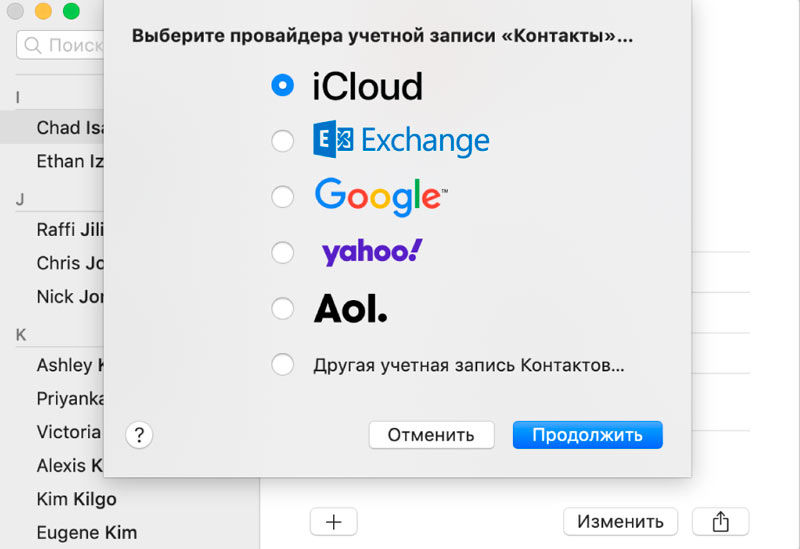
- Pakume profiili autoriseerimisprotseduuri (sisestage Apple ID andmed).
- Me läheme "kontaktidele", tähistame kõiki numbreid või ainult neid, mida on vaja.
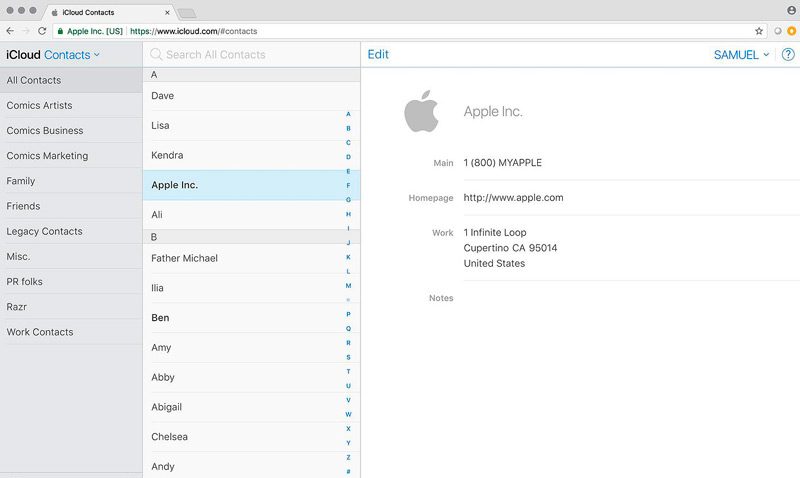
- Avage menüü Seaded, vajutades käigu ikooni ja valige "Export VCard".
- Allalaadimine, kontaktid iPhone'ist arvutisse kopeeritakse VCF -faili kujul, mis sisaldab kõiki telefoninumbreid.
- Nüüd on vaja salvestada kontaktid, mis on alla laaditud arvutisse, Android -seadmesse, mille jaoks liigume nutitelefonis „kontaktid” (või “telefoniraamat”), menüüs (kolm punkti), valige suvand „Import” ja seejärel tähistage allalaaditud arhiivi tee ja numbrite mahalaadimise koht. Salvestame.
Alternatiivne võimalus arvutile juurdepääsu puudumisel hõlmab andmete edastamist sarnasel viisil, kuid mobiilse brauseri kasutamist - fail laadib alla ehitatud -inlaaduri. Lisaks saab VCF -arhiivi saata Dropboxi, Yandex.Ketas või muu hoidla, kust siis Androidi visata.
Läbi iTunesi
Sel juhul kasutatakse arvutit ka kontaktide viskamiseks iPhone'ist Androidil ja ilma alternatiivideta:
- Installige iTunes arvutisse, käivitage tarkvara.
- Ühendame õunaseadme USB -kaabli abil (kui süsteem seadet ei tuvasta, peate draiverid installima).
- ITunesis leiame ühendatud seadme (ülemisel paneelil ikoon).
- Klõpsake vahekaarti Avatud "teave", märkus "Sünkroniseerige kontaktid".
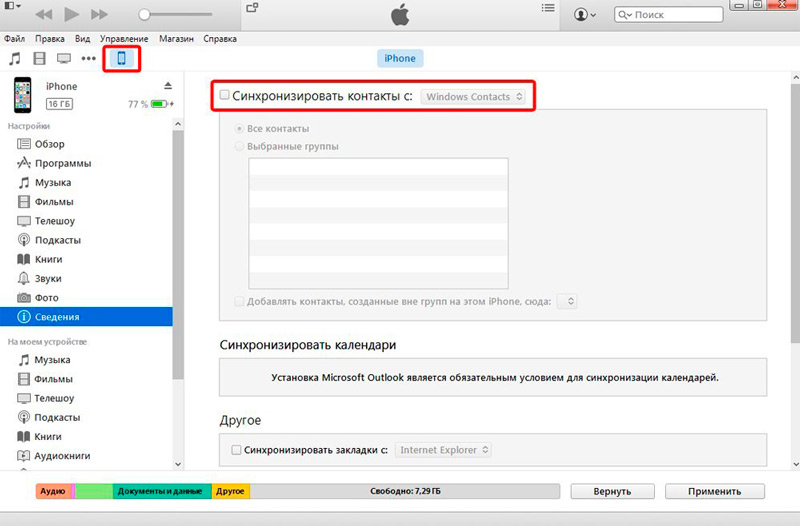
- Valime loendist "Google Contacts" ja tähistame Google'i profiili autoriseerimisandmeid, kinnitage andmete edastamine.
- Me viime läbi Androidi kontaktide sünkroonimise ("Seaded" - "Kontod ja sünkroonimine"). Valmis.
Meetod ekspordib kontakte iPhone'iga, samuti lisateavet nendega (foto, märkmed jne. P.).
Läbi Bluetoothi
Liigutage kontaktid iPhone'ist Bluetoothi kaudu, kahjuks see ei tööta. Seda tehakse ilma probleemideta Android -seadmete vahel, kuid mitte Apple'i seadmetega, nii et meie puhul peate valima teise meetodi.
Läbi Yandexi. Ketas (liikumine)
Meetod tähendab Yandexi konto kättesaadavust ja rakenduse allalaadimist nii seadmetes (iOS kui ka Android) - sõltumata tarkvaraversioonist levib tasuta. Sel juhul Yandexi rakendus. Kolimist ametlikult ei toetata enam ega ole App Store'is ja Google Play poodides saadaval. Lähtestage kontaktid iPhone'ist Yandexi pilveteenusesse. Ketas võib ikkagi olla VCF -faili kujul (vt. ülal), seejärel laadige fail Androidi pilvest alla.
Läbi "telefoniraamatu"
Kui teie seadmes on vähe telefoninumbreid, saate teha ilma tarkvara installimata, kasutage arvutit ja paigutada need käsitsi ümber:
- Apple -seadmes liigume numbrite loendisse.
- Tähistame seda, mille saadame, ja klõpsame lehe allosas "Jagage kontakti".
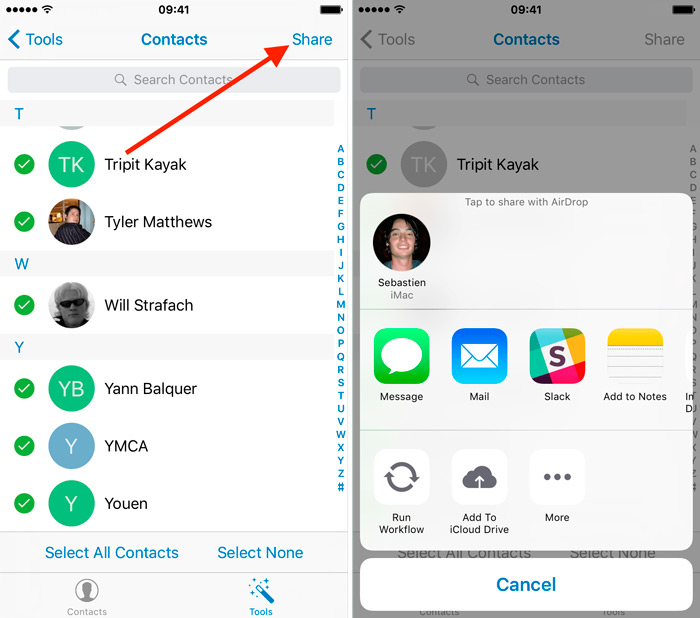
- Valige edastusmeetod (SMS, sõnum e-posti teel).
- Teises seadmes aktsepteerime kontakti.
Meetodi miinus on see, et peate iga numbri eraldi üle kandma, nii et see lahendus ei tööta, kui teil on suur telefoniraamat.
Läbi Outlooki
Hea alternatiiv, kui te pole veel Gmaili kasti omandanud, kontaktide ülekandmist Microsoft Outlook Mail.
Mõelge, kuidas kontakte iPhone'ist Androidi teenuse abil üle kanda:
- IPhone'i seadetes läheme jaotisse "Mail, aadress, kalendrid".
- Klõpsake nuppu "Lisa konto" ja valige Outlook.Com.
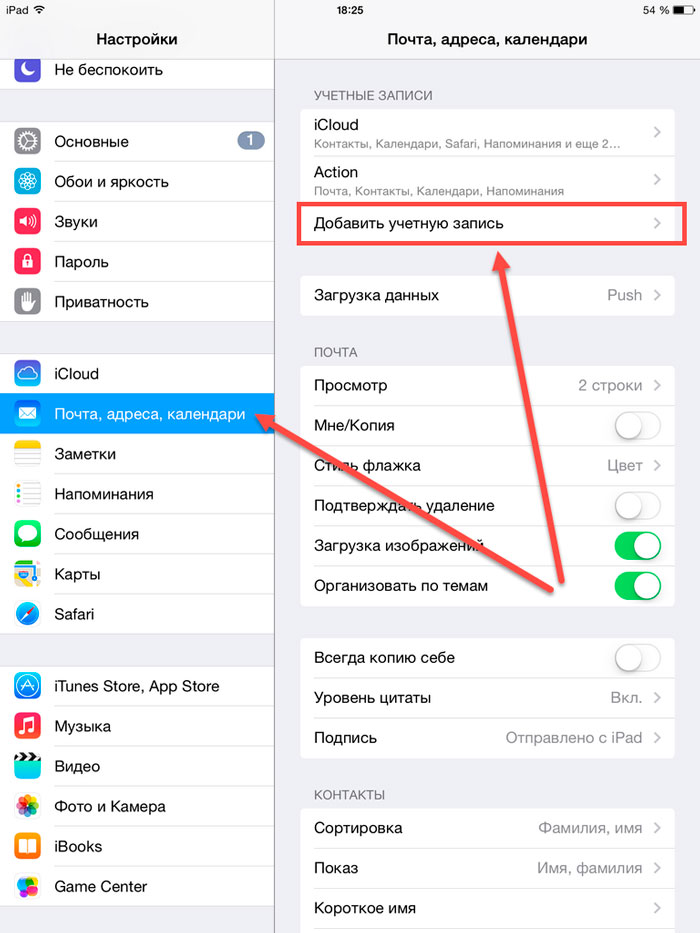
- Sisestame teenuse autoriseerimise andmed ja pakume kontaktide sünkroonimist (nagu Gmailiga meetodil).
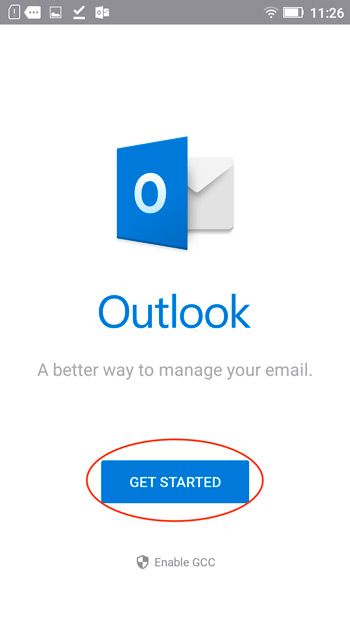
- Nüüd lisame Androidi konto samal viisil ja lülitame sisse sünkroniseerimise, nii et kopeeritud numbrid kantavad nutitelefoni analoogia abil Google'i sünkroonimisega.
SIM -kaardi kaudu
Mitte kõige olulisem variant, mida iOS -süsteem ei toeta ka ametlikult. Programmi Simanageri abil saate kontakte Apple'i seadmest Simkasse üle kanda (peate lukustamata jailbreak):
- Valige programmis SIM -kaardi jaoks kopeerimisvalik.
- Kui numbreid liigutatakse, kaevandame SIM -kaardi ja sisestame selle Androidi nutitelefoni.
- Androidi seadmes läheme "kontaktid" - "seaded" - "kontaktihaldus" - import SIM -kaardilt ".
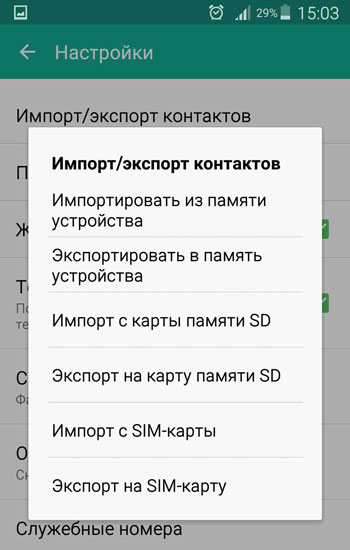
- Numbrid märgitakse loendis (saate valida ainult kindlad), klõpsake nuppu "Ekspordi telefoni".
Kontaktide liigutamine rakenduste kaudu
Kontaktandmete ülekandmist saab hõlpsalt läbi spetsiaalse tarkvara abil, mida saab kauplustest installida. Analüüsime, kuidas seda teha kahe populaarse toote näitel.
Minu kontaktid varukoopia
Lihtne ja mugav tarkvaraliides võimaldab teil ülesande hõlpsalt täita, tasuta versioon võimaldab teil üle kanda 500 tuba, ilma piiranguteta versioon nõuab makset.
Kontaktide ära viskamiseks teostame järgmisi toiminguid:
- Laadime utiliidi App Store'ist, avame ja võimaldame juurdepääsu telefonikataloogile.
- "Varundamise" vajutamisega alustame koopia loomise protsessi.
- Valige "File VCARD -vormingus".
- Loodud arhiivi saab visata teise seadmesse mis tahes mugaval viisil (posti teel, pilvesalvestuses jne. D.).
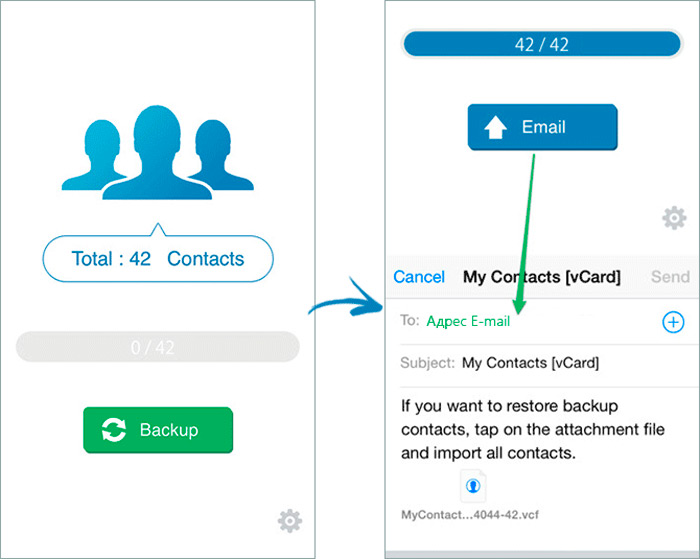
Qikshare
Veel üks lihtne utiliit selle abiga ülesande täitmiseks peate tegema järgmised:
- Laadige programm korraga alla mõlemast nutitelefonist.
- Avage tarkvara ja aktiveerige geograafiline asukoht, et seadmed üksteist leiaksid.
- Klõpsake iPhone'is numbrite ülekandmise, vajalike ja kinnitage rakendus.
- Androidis aktsepteerime andmeid ja impordige need telefonikataloogi.
https: // www.Youtube.Com/vaata?V = 5S9VLTLDRRM
Numbrite viskamine iPhone'ist Android -seadmesse on väga lihtne, peamine on teada, kuidas seda tehakse. Saate kasutada postiteenust, kus tingimused on sünkroonimise ja loa lisamine kontole mõlemale mobiilseadmele, iTunes'i programmile või spetsialiseeritud kommunaalteenustele - valige mis tahes teie jaoks sobiv valik, neid on palju. Teate mõnda muud tõhusat ja asjakohast viisi, mida artiklis kirjeldatakse? Kirjutage kommentaaridesse.
- « Numbri blokeerimine või selle lisamine must loendisse Android OS -i
- Kuidas lubada aku laadimis kuva protsentides iPhone'is »

